Steam での購入履歴を確認および表示する方法
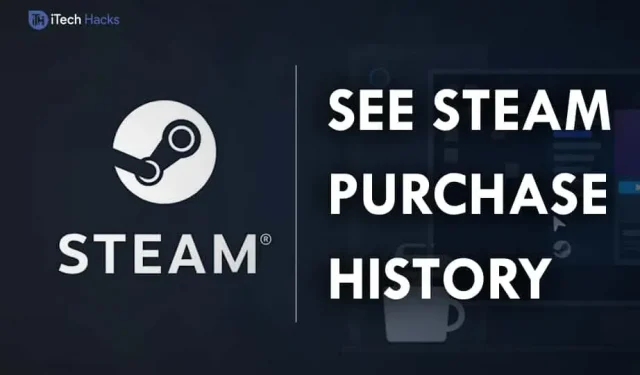
Steam 購入履歴の表示: ほとんどのゲーマーは Steam に精通しており、ゲームを購入したりコミュニティ機能を使用したりするために何度か Steam を使用したことがあるはずです。ここではsteamで購入履歴を確認する2つの方法を公開しました。
Steam に馴染みのない人のために説明すると、Steam は Valve によって開発されたデジタル ビデオ ゲーム配信プラットフォームです。デジタル著作権管理、ビデオストリーミング、ソーシャルメディアサービスなどの機能をユーザーに提供します。
ほとんどの人は、Steam でのゲーム購入やアプリ内購入に費やした金額を記録していません。ただし、Steam はすべてのアカウントのすべてのアクティビティを追跡します。したがって、購入履歴を簡単に確認できます。
Steam にはどのような情報が保存されますか?
Steam の購入履歴には、正確な購入日、購入したすべてのアイテムをリストするアイテム セクション、Steam ウォレットに追加および使用した合計金額が含まれます。
Steam 購入履歴はどのように役立ちますか?
ゲームやその他の機能の支払い後に問題が発生した場合は、Steam の購入履歴を購入証明として使用できます。
過払いがあるかどうかを確認したり、払い戻しを受ける資格があることを証明したりするために使用できます。
そこで、Steam の購入履歴を確認するために使用できるガイドを紹介します。
Steam での購入履歴を確認する方法
この方法を使用する前に、Steam アカウントを持っており、Steam アカウントを通じて何らかの購入を行っている必要があります。
何も購入していない場合でも、この方法に従うことができます。しかし、履歴は見つかりません。
ステップ 1: デバイスで Web ブラウザを起動し、https://store.steampowered.com/about に移動します。
ステップ 2. ログイン詳細を入力して、Steam アカウントにサインインします。
ステップ 3. 次に、ホームページの右上隅にあるプロフィールをクリックします。
ステップ 4: 画面に表示されるオプションから、「アカウント情報」をクリックします。
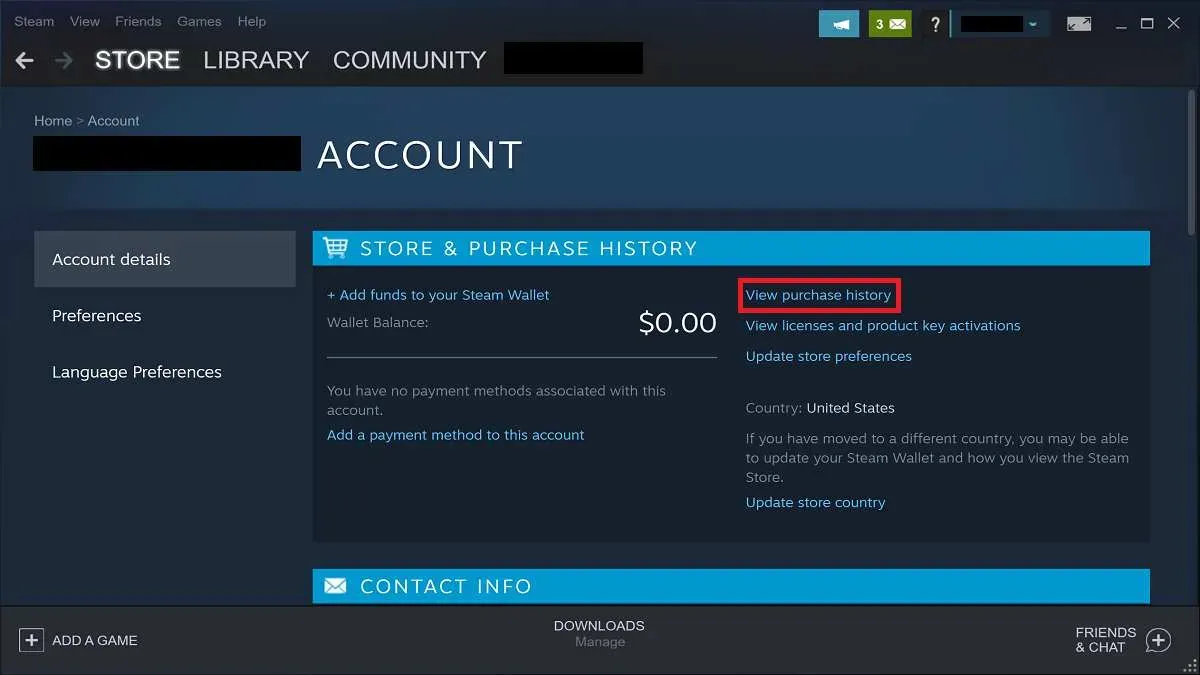
新しいページで、購入の詳細がすべて記載されたリストが画面に表示されます。これを使用して、アカウントを通じて Steam で行うすべての購入を評価できます。
さらに、各購入品をクリックすると、購入品に関する詳細情報が表示されます。
結論:
このようにして、Steam の購入履歴を表示し、すべての購入を追跡できます。このプロセスは非常にシンプルですが、新しいものです。最初の方法から始めて、Steam 購入履歴の表示が許可されるまで次の方法を続けることができます。このトピックに関してご質問がございましたら、以下のコメント欄にご記入ください。
コメントを残す